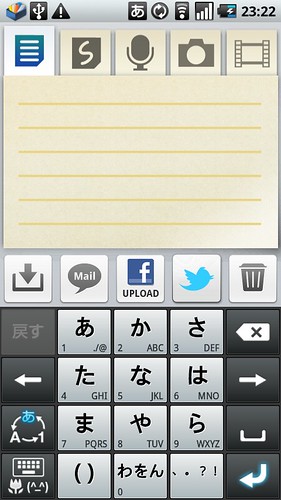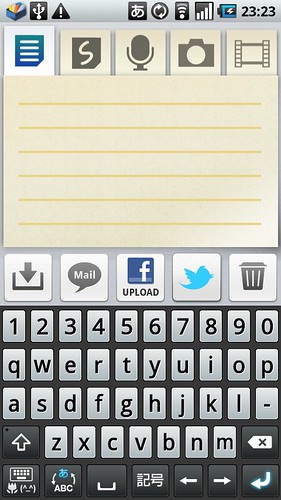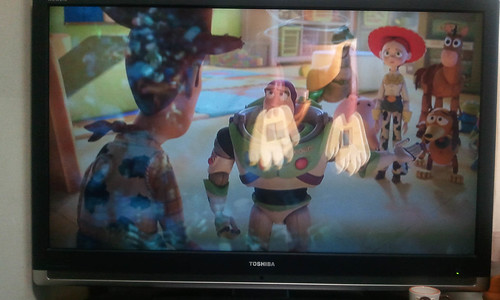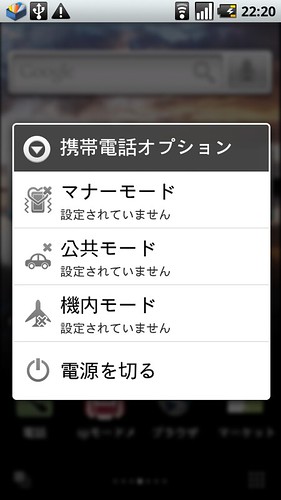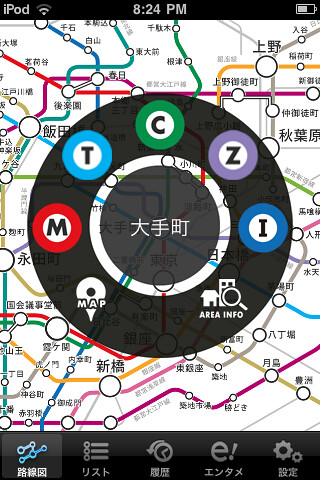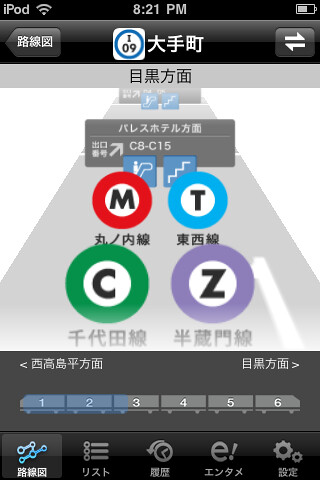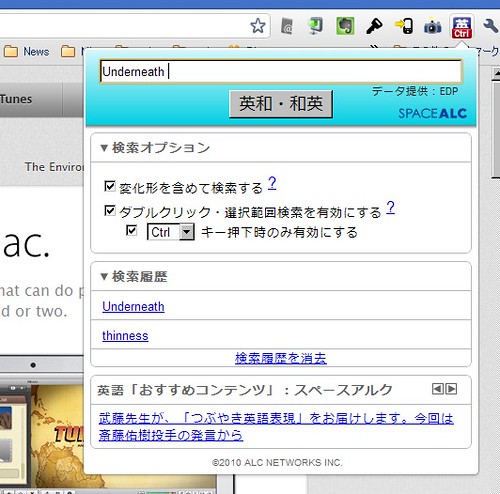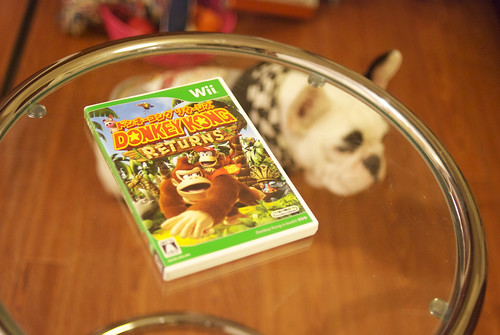前回のエントリーの最後に、「次は、ファーストインプレッション「機能編」辺りを書く(予定)」ってなことを書いていたので、今日は予定通り割と詳細な「機能編」をと思っていたのだけど、今日は動画を中心に割とざっくりな感じで、いきます。そんで、次回からは各機能ごとのレビューに移ってくんです。
ってなわけで、ざっくりと、以下3点の動画とインプレッションをば。
- タッチ操作感
- 文字入力
- FLASH
タッチ操作感
タッチインターフェースのみを搭載したスマートフォンとなると、まず気になるのがその操作感。
何はともあれ、↓の動画(1分程度)を見てもらうのが早いかな、と。色々といじってるけど、どの部分から見ても操作感はある程度分かってもらえるかなと思う。
僕はiPod touch、iPad、そしてGalaxy Sを持っているので、どうしてもそれらの端末との比較をしてしまうのだけど、特にiPod touch/iPadと較べると、「指に吸い付くような操作感」という意味で少し届かないかなあ、という感じ。それはGalaxy Sの操作感でも感じたところ。
では、Galaxy Sと較べるとどうか、というと、これはAndroid OSの違い(REGZA Phone = 2.1, Galaxy S = 2.2)も影響してるかなと思うのだけど、サクサク感ではGalaxy Sのほうが若干上という感じ。
と、他の端末との比較はこのくらいにして、REGZA Phoneのタッチ操作感が日常的に使っていくスマートフォンとしてどうだい?っていう観点でいうと、全く問題なく使える、と個人的には思う。ここ数日使っていて、他の端末との「違い」を感じることはあっても、使っていて不便を感じるなんてことはない。
タッチ操作感は、他の端末との比較も含めてどうしても気になる部分ではあるけれど、それのみにフォーカスしてるとその端末の持つ全体的な(またはその他の)魅力に気付けなかったりもしがちなので、タッチ操作感のインプレッションとレビューについては、この程度にしておこうかな、と(今は)。
というわけで、REGZA Phoneのタッチ操作感はなかなかのものです、という話でした。
文字入力
日本語文字入力にATOKを搭載しているREGZA Phone。
そのATOKの日本語入力には「ケータイ入力」「ジェスチャー入力(Pro)」「フリック入力」と3つの入力方式がある。これらの入力方式については、スマートフォンの機能として特に気になる部分ではあると思うので後日詳細にレビューしたいなあと思っているのだけど、ざっくりいうと「ケータイ入力」は普通の携帯と同じ入力方式でフィーチャーフォンから移行してきても違和感なく使えるもの。「フリック入力」はiPhone/iPod touchでおなじみの、指を上下左右にフリックして入力する方式で、慣れるとそれはそれは高速に入力することができる。
そして、ATOK独自の入力方式が「ジェスチャー入力(Pro)」。別名「フラワー入力」。「フラワー入力」とはどんな入力方法か、それは文で説明するよりも実際に入力しているところを見てもらったほうが早いので、↓の動画を見ちゃってください。
※ちなみに(Pro)ってかっこ書きしているのは、「ジェスチャー入力」にはフラワーガイドの表示をちょっと遅らせたりするProモードもあるので。「ジェスチャー入力」に慣れてきたらProにしたほうが高速に入力できるようになる(らしい)ので、せっかくなのでProを目指して今はジェスチャー入力に慣れていってるところ。
変換能力はさすがATOKと言ったところ。困った感じに変換されてしまうというのも(今のところ)ないし、数文字入力したあとに出してくれる変換候補も的を得たものばかりなので、サクサクと入力することができる。これで、ジェスチャー入力(フラワー入力)をProモードで入力できるようになれば、かなり快適な日本語入力環境になるかなと思う。
FLASH
T-01Cの梱包箱の(なぜか)裏側に「ADOBE FLASH Enabled」と書かれている通り、REGZA Phoneでは(というかAndroid携帯では)FLASHを見ることができる。これはAppleのiOSデバイス(iPhone/iPod touch/iPad)では見ることのできないサイトが見れるということ。
正直、「携帯でFLASH見れなくても別に困らん」なんて思っていたのだけど、いやいや、やっぱりFLASHが携帯(スマートフォン)で見れるっていうのは、それだけでなかなかハッピーな気分になれるんだな、と。例えば、↓の動画のように。
こんなふうに、スマートフォンでインターネットを見ていて、見たいと思ったコンテンツを見れるというある意味当たり前といえば当たり前のことができるというのは、結構大事なことかもしれん、と思ったりもした。FLASHを採用したサイトってまだまだ普通にあるわけだし。
そんなわけで
REGZA Phone T-01C ファーストインプレッション「機能編」でした。(ざっくりと)
最後のFLASHについては、REGZA Phoneに限らずAndroid携帯全般で言えることなので、REGZA Phoneのレビューとしてはどうなんだ?と書いてる途中で思ったりもしたのだけど、まあ、それもフィーチャーフォンユーザーから見ると大きな魅力のひとつだと思うので、そのままにしておくことにした。(そういうことを言い出すと、ATOKも現時点でトライアル版とはいえ他のAndroid携帯でも使えるじゃないか、という話になっていくので、あまり気にしないでいくことにした)
というわけで、前回と今回のエントリーでファーストインプレッション編は終了して、次回以降は気になる機能をレビューしていきます。REGZA Phoneは本当に超盛り沢山な「全部入り」スマートフォンなので、気になる機能は山ほどあるんです。